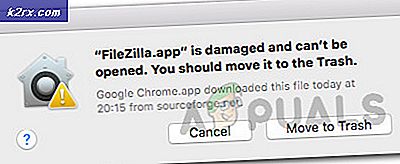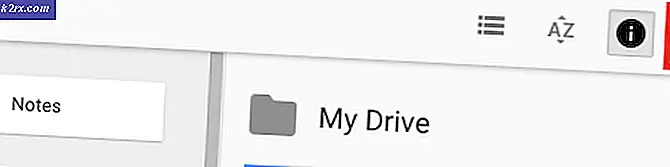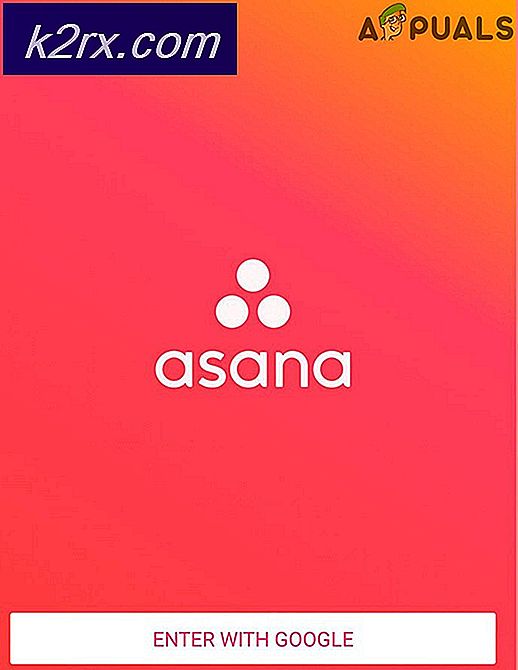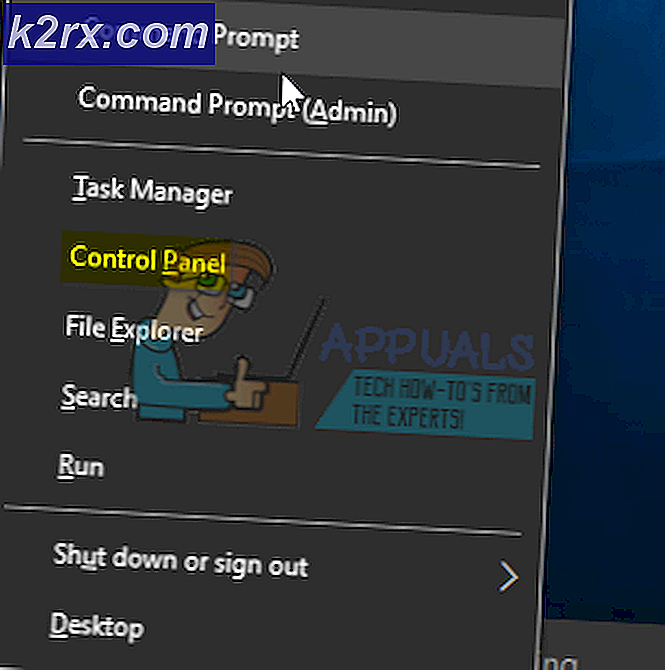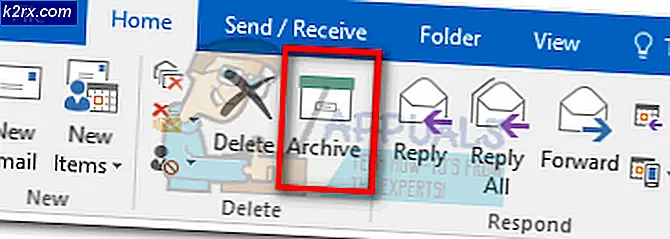Sådan løser du ikke-fungerende FaceTime på din iDevice
FaceTime er uden tvivl en af de mest anvendte videoopkaldsplatforme i verden. Denne en-til-en Apples software til videokommunikation gør det muligt at foretage videoopkald med enhver anden FaceTime-bruger via en internetforbindelse. Det meste af tiden FaceTime er relativt enkelt til brug, og det virker bare. Nogle af vores læsere har dog rapporteret problemer, mens du bruger dette handy kommunikationsværktøj. Nogle af dem stod endda overfor helt ubrugelig FaceTime app, der ikke kunne foretage videoopkald.
Vi undersøgte de mange mulige problemer, mens du brugte FaceTime og fandt nogle interessante løsninger. I denne artikel deler vi med dig hurtige tips til fastsættelse af ikke-fungerende FaceTime på din iDevice.
Ligesom mange andre tjenester er FaceTime ikke tilgængelig i alle lande i verden. (f.eks. Jordan, Qatar, Tunesien, Saudi Arabi, Egypten, De Forenede Arabiske Emirater osv.). Bortset fra det, da FaceTime er Apples produkt, er den kun tilgængelig på Apples økosystem. Derudover kan du ikke lave video- og lydopkald med FaceTime ved hjælp af nogen iDevice. For at bruge det skal du have iPhone 4 eller nyere, iPod Touch - 4. generation, iPad 2 eller FaceTime til macOS. Selv FaceTime er en af de bedste videoopkaldsplatforme, det kan stadig stoppe med at arbejde. Så lad os starte med nogle hurtige tips, der aktiverer ikke-fungerende ansigtstid.
Hurtige tip til aktivering af ikke-fungerende FaceTime
Hvis du ikke kan aktivere FaceTime, kan du prøve følgende tricks.
- Sørg for, at din iDevice er forbundet til internettet (via Wi-Fi eller Cellular Data).
Hvis du vil bruge den på celledata, skal du sørge for at have iPhone - 4 eller nyere eller iPad - 3. Generation eller senere. - Sørg for, at du har et fungerende Apple ID .
Husk, at dit Apple-id skal være en e-mail-adresse, hvis du bruger iPod Touch, iPad 2 eller FaceTime på din Mac. Du kan oprette et nyt Apple ID eller ændre din eksisterende ved at gå til Apples officielle side og bruge Administrer din konto sektion.
- Gå nu til Indstillinger, og tryk på FaceTime for at kontrollere, om din e-mail-adresse er blevet bekræftet. Hvis din status viser bekræftelse, skal du prøve at slukke og derefter tænde FaceTime- tasten igen. (Til Mac: Gå til Facetime og åbne Indstillinger .)
Hurtige tip til at foretage eller modtage videosamtaler med din ikke-fungerende ansigtstid
- Prøv først at slå FaceTime fra og til igen. Det kan du gøre med følgende trin.
- For iOS-enheder : Gå til Indstillinger, tryk på Facetime .
- For macOS : Gå til FaceTime, skal du åbne indstillinger.
- Kontroller, om FaceTime er aktiveret . Gå til Indstillinger, tryk på FaceTime, og tænd skiftet .
- Kontroller, om kameraet til FaceTime er begrænset . Gå til Indstillinger, tryk på Generelt og åben Begrænsninger .
- Sørg for, at din dato og klokkeslæt er indstillet korrekt . I Indstillinger skal du trykke på Generelt og gå til Dato og klokkeslæt .
- Kontroller, om du bruger den rigtige metode til at ringe til personen.
- iPhone-brugere : Du skal bruge telefonnummeret .
- iPod Touch, iPad eller Mac-brugere : Du skal bruge e-mail-adressen .
FiceTime arbejder ikke på iOS 10 og senere
Hvis du oplever problemer, mens du bruger FaceTime på iOS 10 eller nyere, kan du prøve følgende tip.
PRO TIP: Hvis problemet er med din computer eller en bærbar computer / notesbog, skal du prøve at bruge Reimage Plus-softwaren, som kan scanne lagrene og udskifte korrupte og manglende filer. Dette virker i de fleste tilfælde, hvor problemet er opstået på grund af systemkorruption. Du kan downloade Reimage Plus ved at klikke herSlet og geninstaller Facetime på din enhed.
- Tryk og hold FaceTime- ikonet, indtil det begynder at jiggle .
- Tryk nu på X- tegnet for at slette det.
- For at installere FaceTime skal du åbne App Store, skrive FaceTime i søgelinjen og trykke på skyikonet (download appen). Facetime vil hente og vises på din startskærm.
- Tilføj nu dit telefonnummer og Apple ID for at genaktivere FaceTime-tjenesten.
Kan du ikke finde FaceTime App på din iDevice?
- Sørg for, at du har opdateret din enhedssoftware til den nyeste iOS- udgave .
- Bekræft, om FaceTime og Camera restriktioner er TIL . ( Gå til Indstillinger, tryk på Generelt og åben sektionen Begrænsninger, aktiver både kamera og Facetime-skifter )
Hvis du stadig har problemer med at bruge FaceTime, skal du prøve at genstarte din iDevice.
- Lang - Tryk på Strøm, indtil du ser diaset for at slukke for meddelelsen.
- Skub skyderen, og din enhed slukker .
- Nu, lang - tryk på Strøm igen, og din enhed vil starte op .
Du er velkommen til at fortælle os, om disse hurtige tips har hjulpet dig med at fastsætte den ikke-fungerende FaceTime for dig i kommentarfeltet nedenfor.
PRO TIP: Hvis problemet er med din computer eller en bærbar computer / notesbog, skal du prøve at bruge Reimage Plus-softwaren, som kan scanne lagrene og udskifte korrupte og manglende filer. Dette virker i de fleste tilfælde, hvor problemet er opstået på grund af systemkorruption. Du kan downloade Reimage Plus ved at klikke her